Bu öğretici ile DaVinci Resolve'un Maskeler dünyasına derinlemesine dalacağız. Maskeler, kliplerin belirli bölgelerini düzenlerken, efektler eklerken veya yaratıcı görüntü tasarımları oluştururken vazgeçilmez bir araçtır. Renk Düzenleme veya Füzyon alanında çalışıyor olmanız fark etmeksizin: Maskeler, vizyonunuzu hassas bir şekilde gerçekleştirmenize yardımcı olur. Size maskeleri nasıl verimli bir şekilde kullanacağınızı ve hangi seçeneklerin mevcut olduğunu göstereceğim.
En Önemli Bulgular
- Maskeler, kliplerinizde hedeflenen düzenlemeleri sağlar.
- Farklı maske türleri vardır, bunlar arasında dikdörtgen, daire ve özel şekiller bulunmaktadır.
- Maskenin boyutu, konumu, yumuşaklığı ve opaklığı gibi ayarları içerir.
- Maskeler aynı zamanda karmaşık efektler elde etmek için Füzyon alanında da kullanılabilir.
Adım Adım Kılavuz
Adım 1: Renk Düzenleme Alanını Açma
Maskelerle çalışmaya başlamak için öncelikle Renk Düzenleme alanını açmalısınız. Alt menüde Renk Simgesine tıklayın.
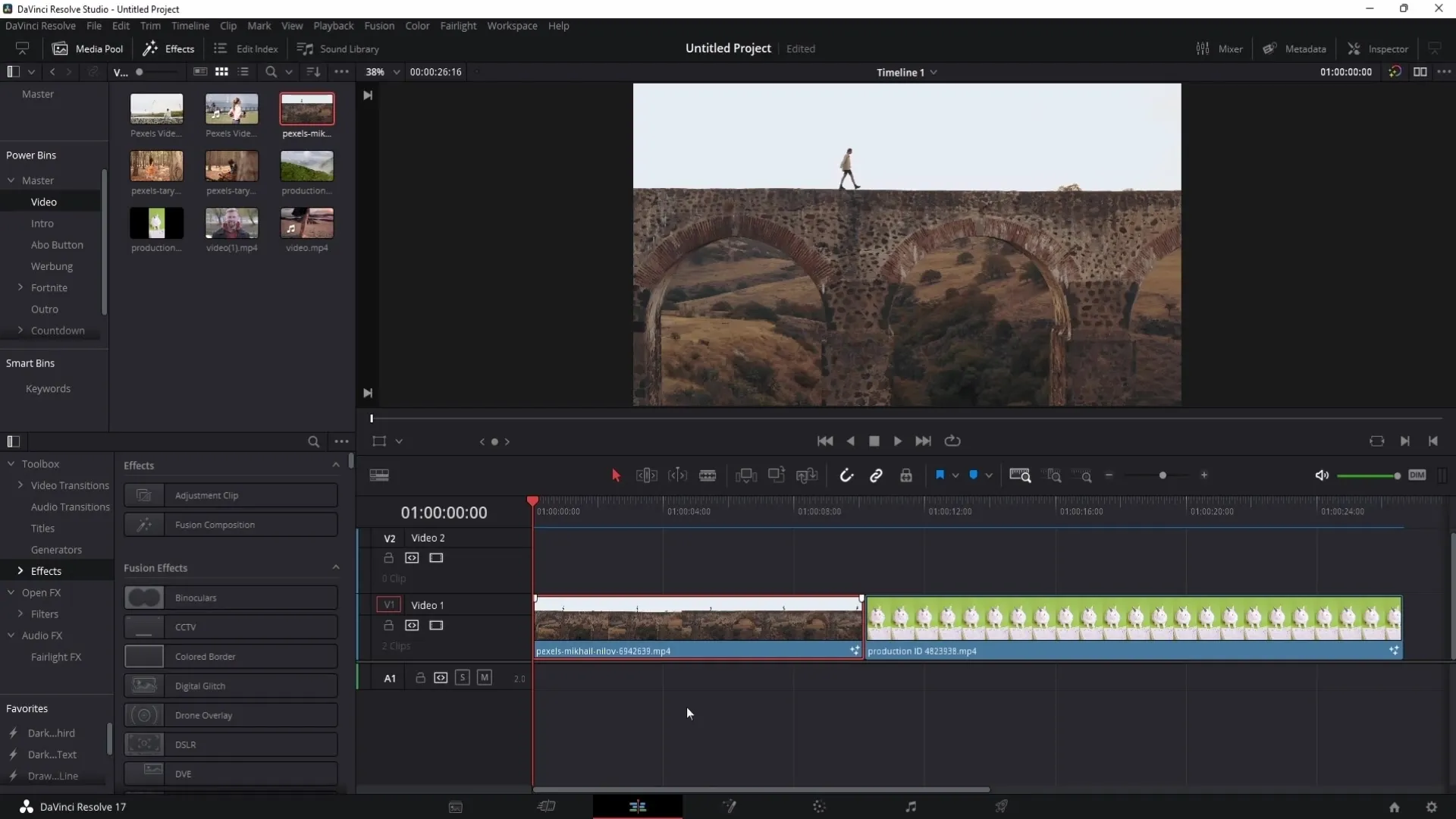
Adım 2: Bir Maske Seçme
Renk Düzenleme alanındayken Maskeler simgesini bulacaksınız. Maskeyi seçmek için simgeye tıklayın. Burada dikdörtgen veya daire gibi farklı şekiller arasından seçim yapabileceğiniz çeşitli seçenekler bulacaksınız.
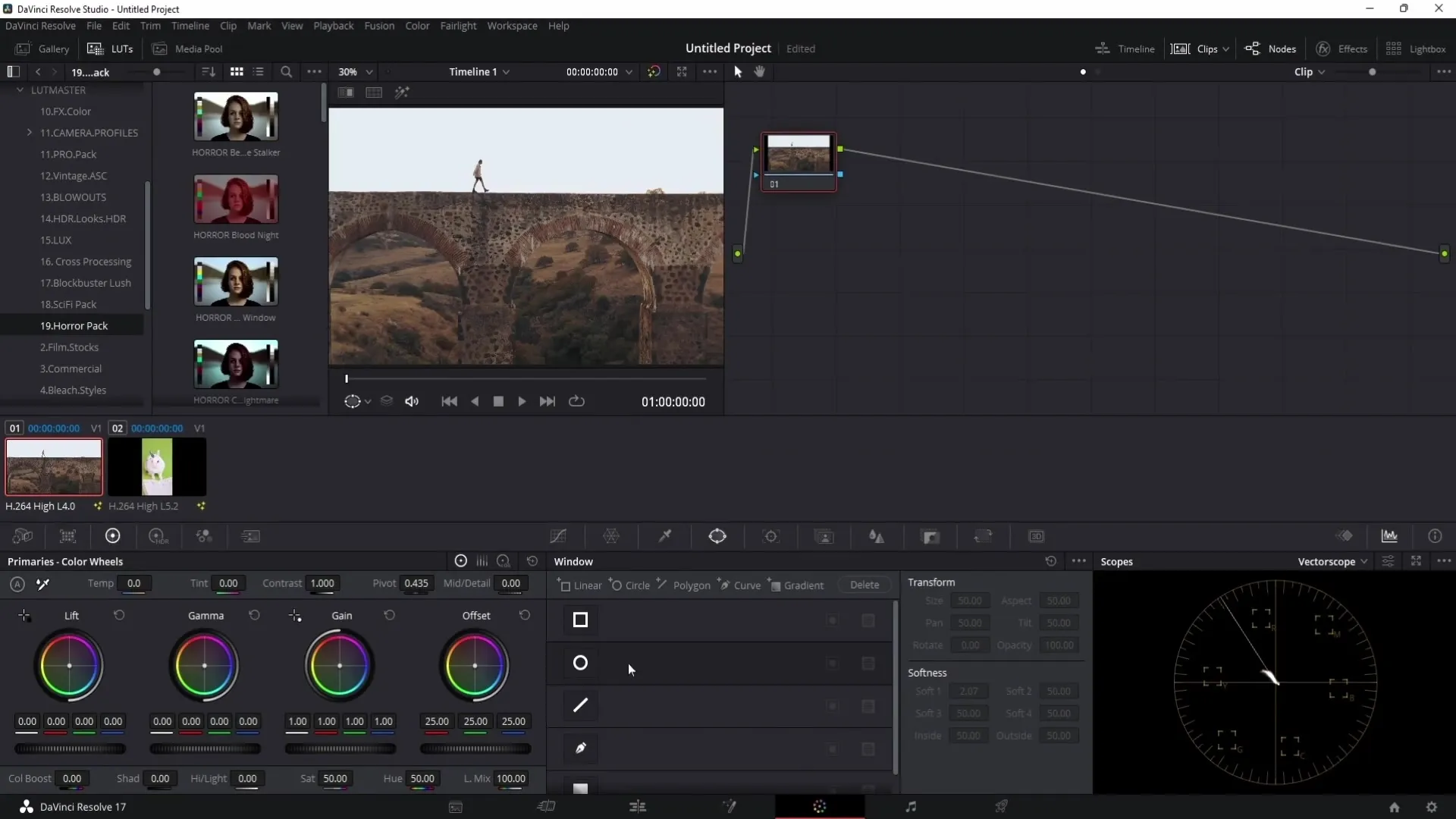
Adım 3: Maskenin Düzenlenmesi
Bir maske seçtikten sonra, maskeyi düzenleyebilirsiniz. Maskeyi ortasına tıklayarak taşıyabilirsiniz. Dış noktalara sürükleyerek maske boyutunu ayarlayabilirsiniz. Farklı noktaları çektiğinizde maskenin nasıl değiştiğine dikkat edin.
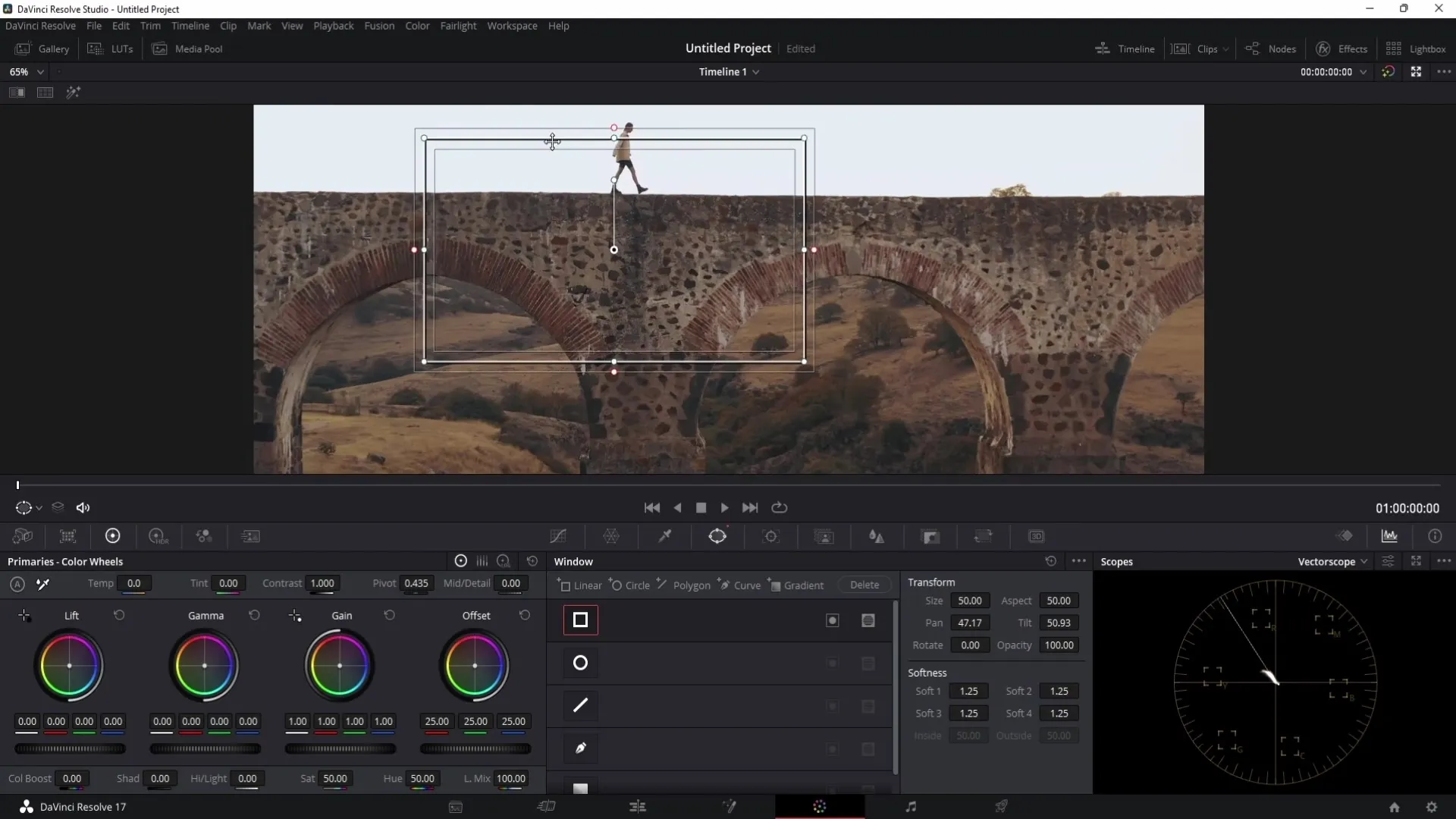
Adım 4: Maskenin Ayarlanması
Maskenin hassas bir şekilde ayarlanabilmesi için yumuşaklığını değiştirebilirsiniz. Yumuşak geçişler elde etmek için maske dışındaki kırmızı noktaları kullanın. Yumuşaklık, sert kenarları önlemek ve doğal efektler elde etmek için özellikle yararlıdır.
Adım 5: Ayarların Sıfırlanması
Bir hata yaptıysanız veya maskeyi beğenmiyorsanız, ayarları kolayca sıfırlayabilirsiniz. Bunu yapmak için "Dönüştür" alanına çift tıklayın.
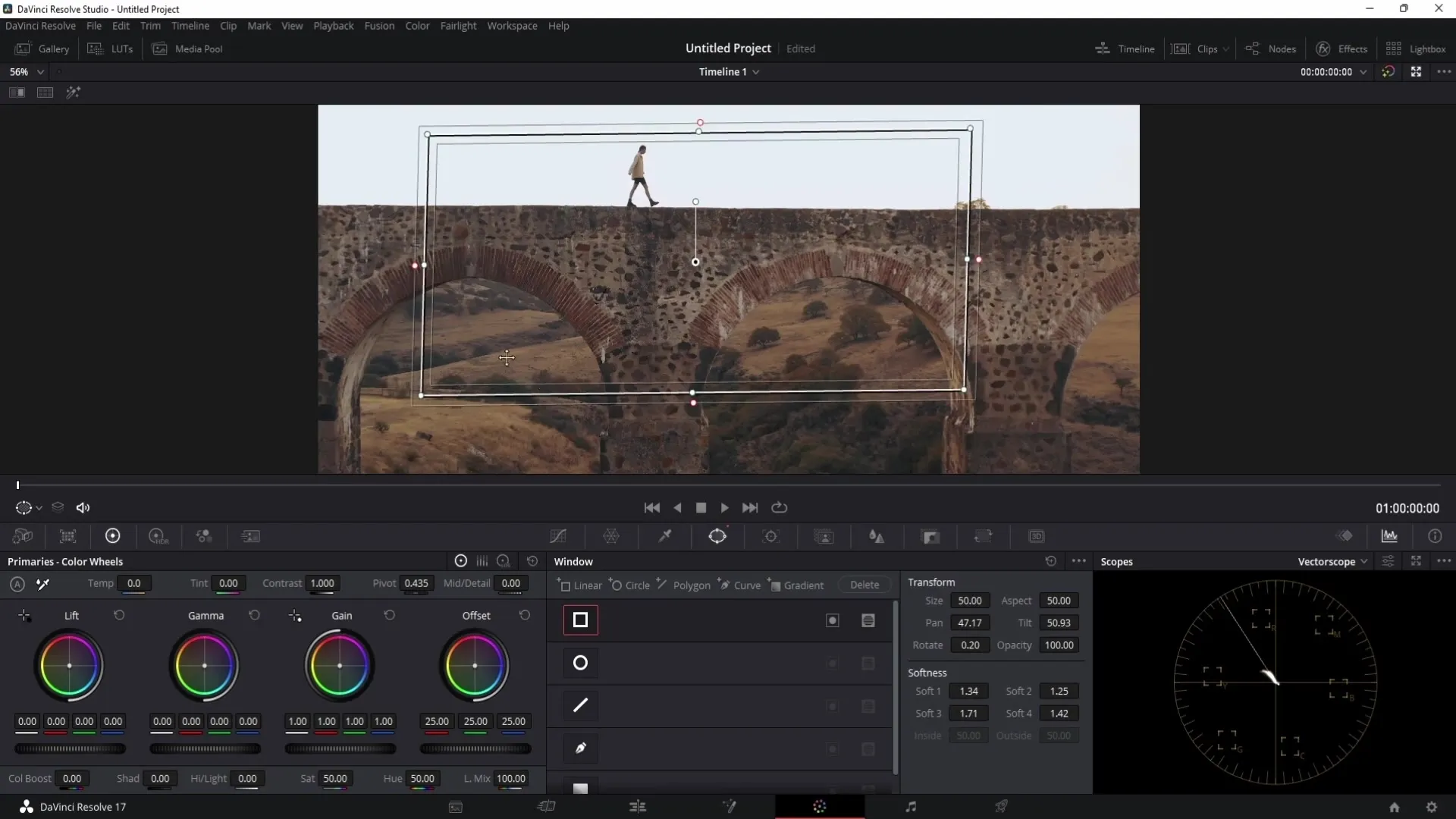
Adım 6: Maskenin Ters Çevrilmesi
Maskenin dışında bir düzenleme yapmak mı istiyorsunuz? Ters çevirme seçeneğini kullanın. Böylece maskenin kendisi dokunulmadan dışındaki alanı düzenleyebilirsiniz.
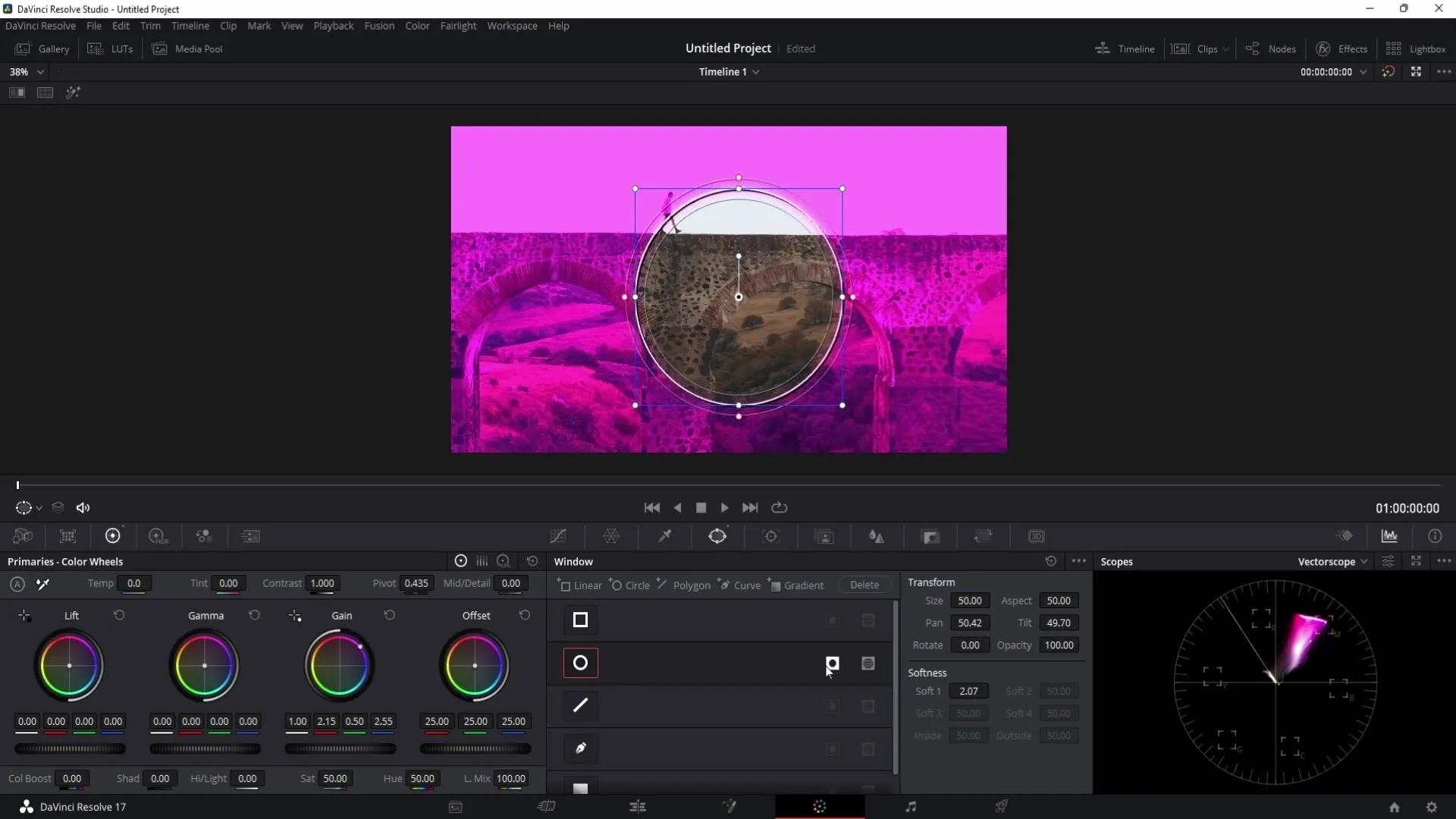
Adım 7: Ek Maskeler Ekleme
Aynı klipte birden fazla maske kullanabilirsiniz. Yeni maskeyi seçin ve ilgili maskenin simgesine tıklayın. Ayarlamalar yapmak için farklı maskeler arasında kolayca geçiş yapabileceğinizi unutmayın.
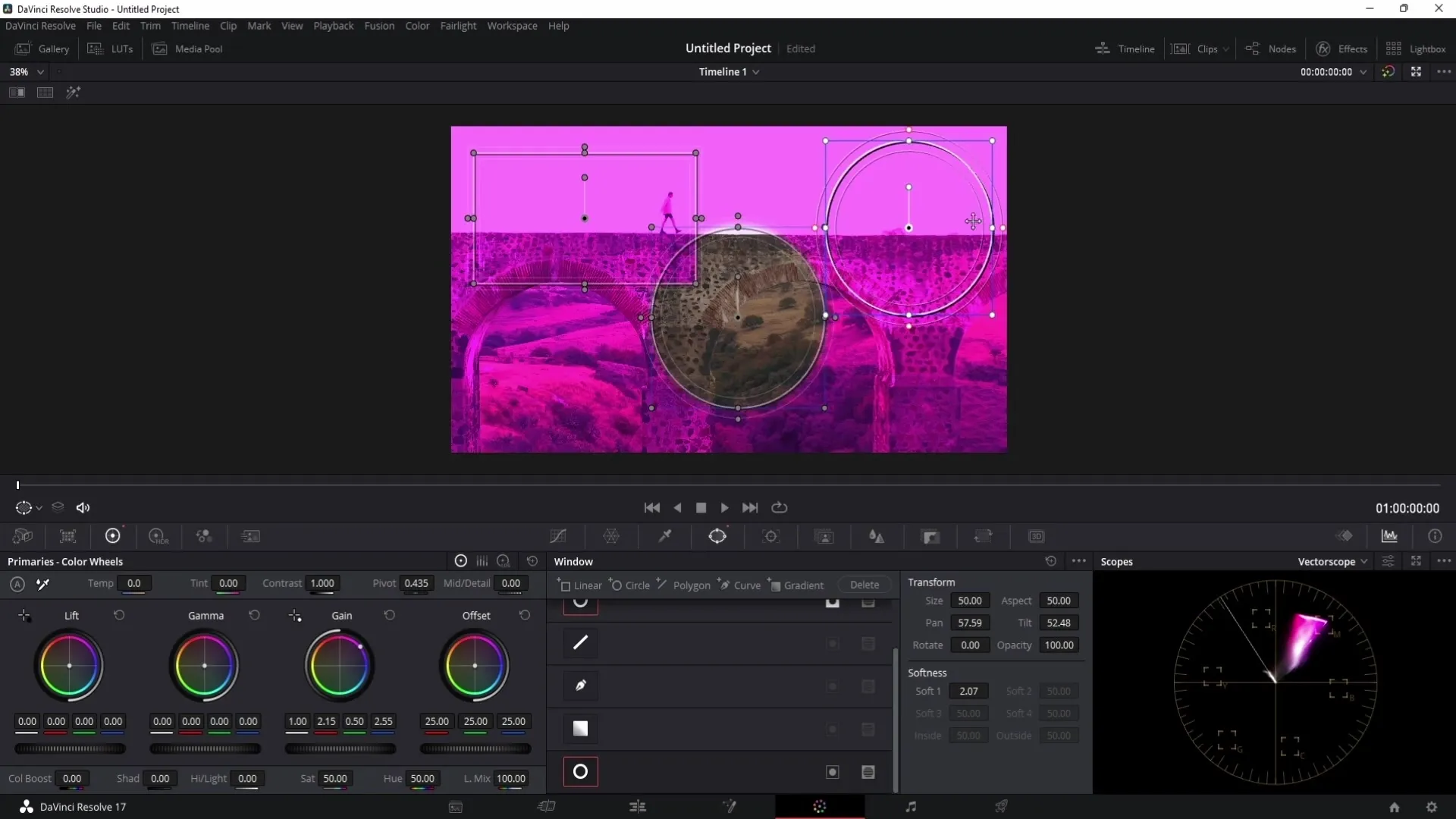
Adım 8: Kalem ile Özgürleştirme
Daha hassas çalışmalar için kalem aracını kullanabilirsiniz. Bu şekilde, istediğiniz gibi puanlar belirleyerek ve şekli isteğinize göre ayarlayarak özel maskeler oluşturabilirsiniz. Bu özellik, karmaşık nesneleri özgürleştirmek istediğinizde özellikle yararlıdır.
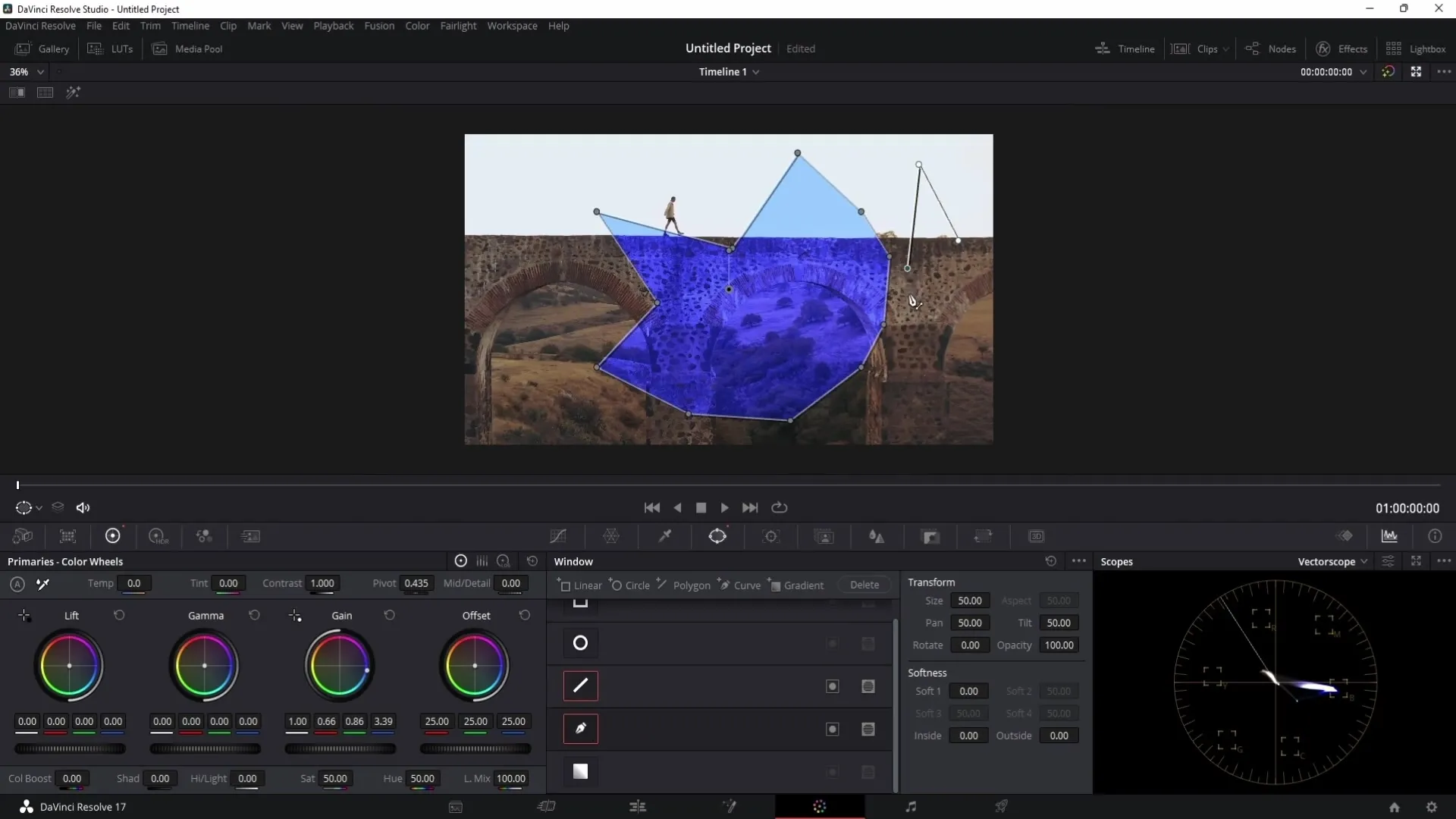
Adım 9: Füzyon Alanında Maskelerin Kullanımı
Daha yaratıcı kullanımlar için Füzyon alanına geçin. Burada arka plan notlarıyla çalışabilir ve renk alanları için maskeler oluşturabilirsiniz. Medya Girişi ile Medya Çıkışı arasındaki bağlantıyı kaldırın ve maskeleri buna göre bağlayın.
Adım 10: Maskelerle Renk Değişiklikleri
Bir klibin içinde belirli renk değişiklikleri yapmak için maskeleri kullan. Maskeyi ayarlayarak gökyüzünü veya diğer görüntü parçalarını gezi şeklinde renklendirebilirsin. Bu, bir klibin atmosferini etkilemek için son derece etkilidir.
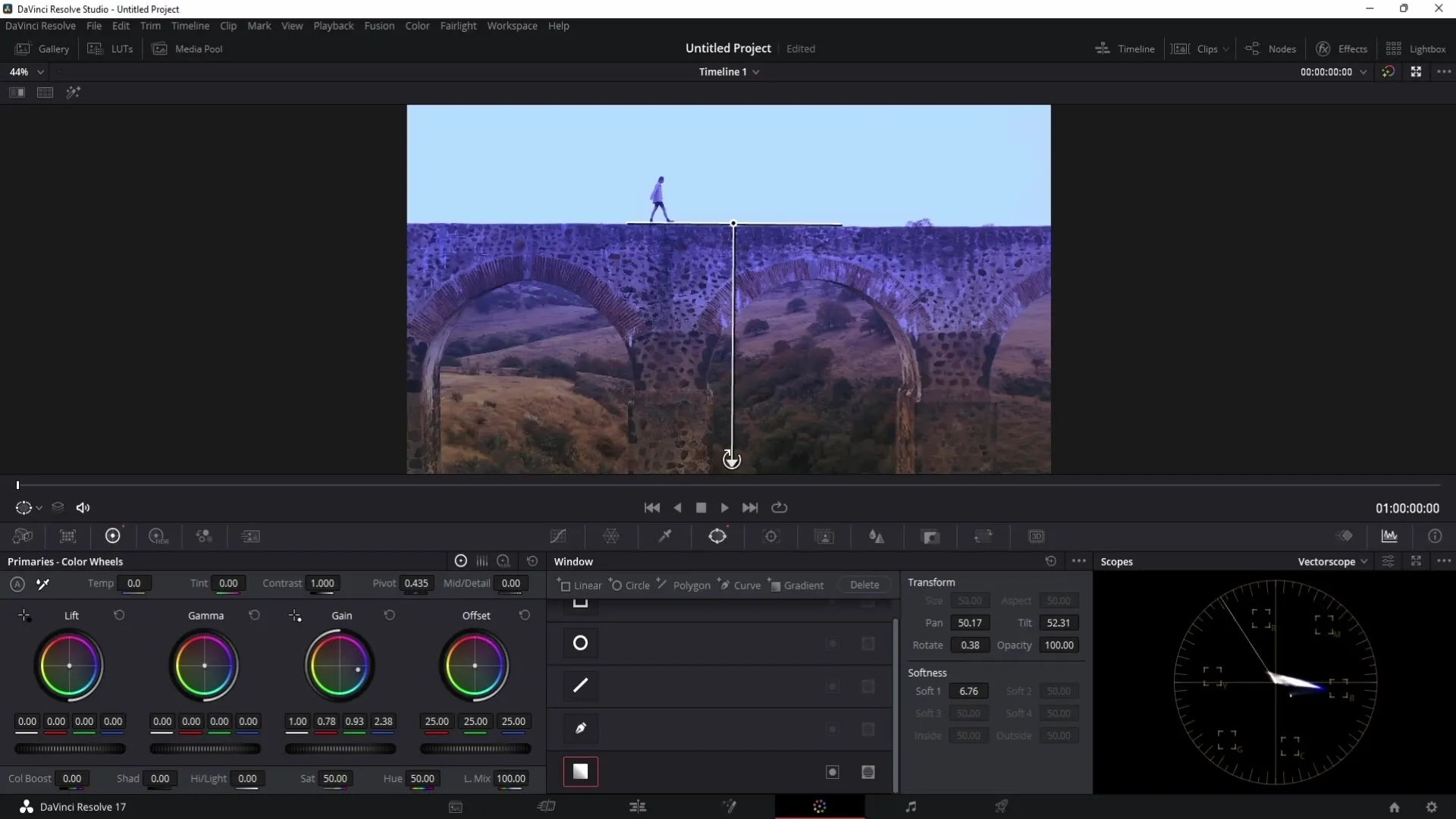
Adım 11: Vinyet Oluşturma
Vinyet oluşturmak için maskeler idealdir. Bu teknik, görüntünün ana odak noktasını vurgulamaya yardımcı olur. Dairesel bir maske ile dış bölgenin karartıldığından emin olabilirsin.
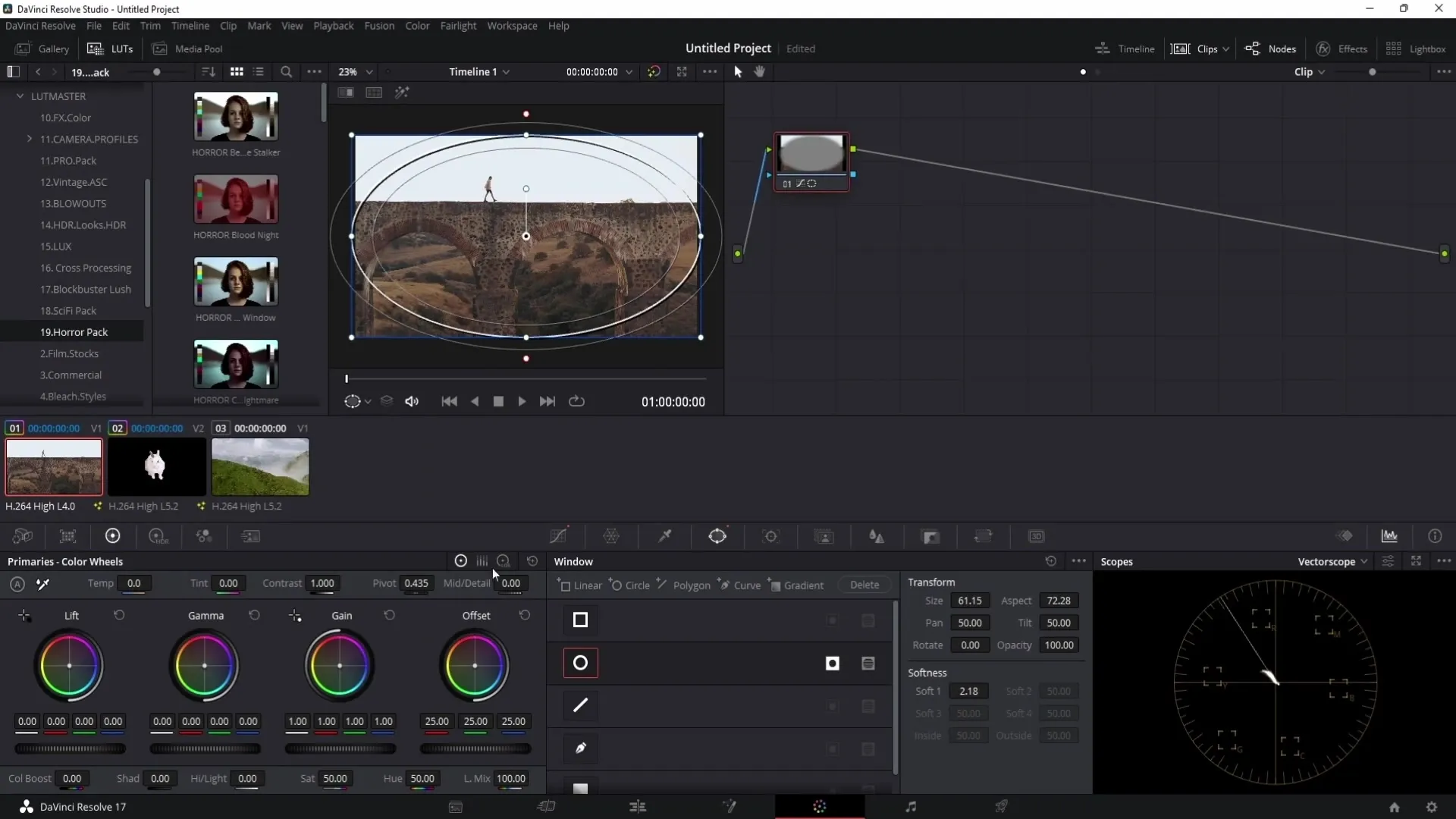
Adım 12: İnce Ayarlar ve Şeffaflık
İstenen etkiyi elde etmek için Opaklık ve Yumuşaklık gibi ayarlarla deney yap. Dikkatli bir ayarlama, maskenin genel görüntüye sorunsuz bir şekilde entegre edilmesini sağlar.
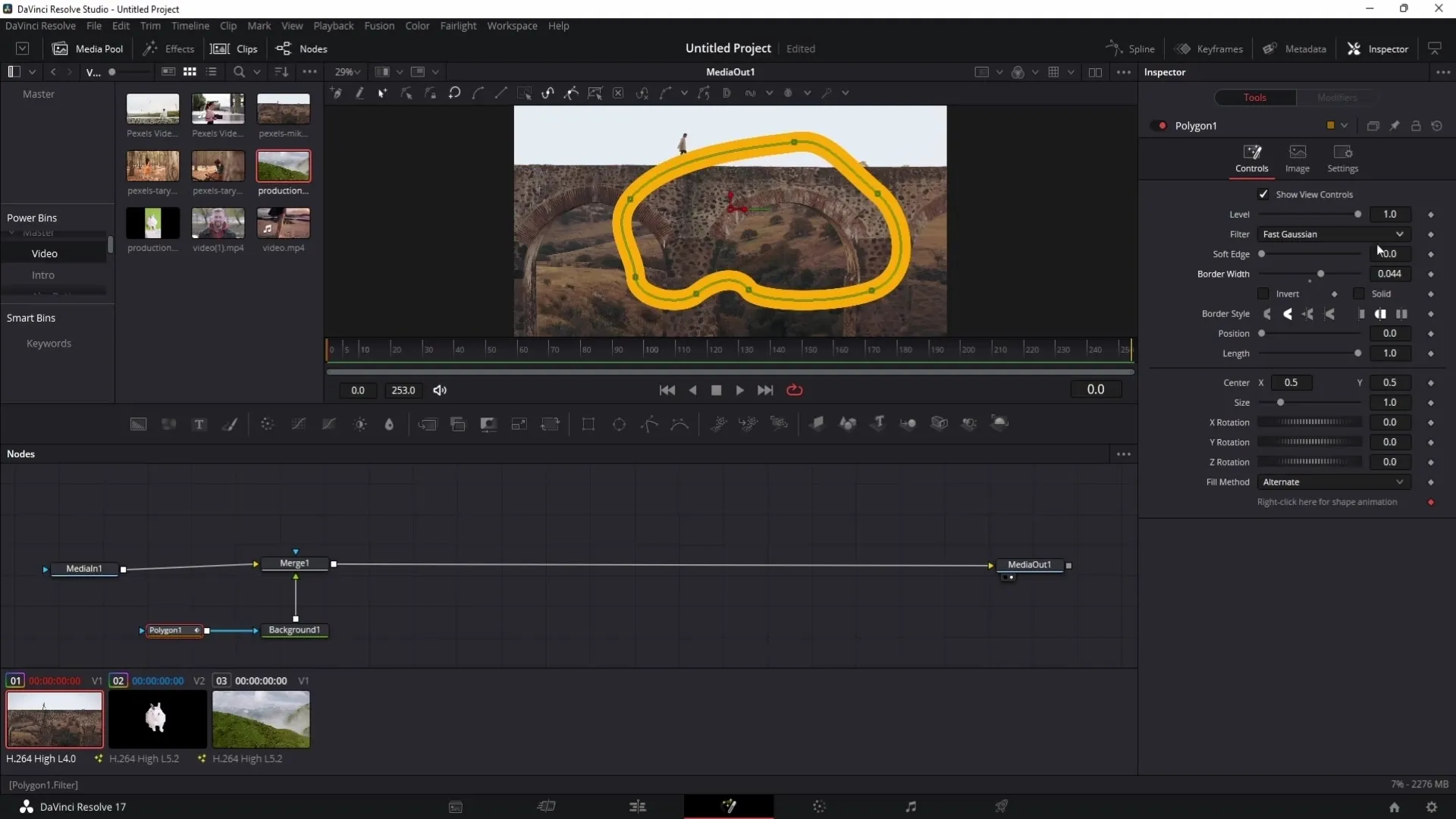
Özet
Bu kılavuzda, DaVinci Resolve'da maskelerin kliplere özel olarak uygulanması ve yaratıcı efektler oluşturulması konularında nasıl kullanıldığını öğrendin. Basit Renk Derecelendirmesinden karmaşık Füzyon Efektlerine kadar: Maskeler, her video yapımcısı için vazgeçilmez bir araçtır.
Sık Sorulan Sorular
DaVinci Resolve'da nasıl maske oluşturabilirim?Bir maske oluşturmak için Renk Derecelendirme bölümünde Maske simgesini seçip kullanılabilir Maske şekillerinden birini seçmelisin.
Bir klipte birden fazla maske kullanabilir miyim?Evet, çeşitli kısımları ayarlamak için birden fazla maske ekleyebilir ve aralarında geçiş yapabilirsin.
Bir maskeyi nasıl sıfırlarım?Bir maskenin sıfırlanması için "Dönüştür" bölümüne iki kez tıklaman yeterlidir.
Maskeyi Füzyon Bölgesinde de kullanabilir miyim?Evet, Füzyon Bölgesinde karmaşık grafik efektleri ve renk alanları oluşturmak için maskeler oluşturabilirsin.
Opaklık bir maskeyi nasıl etkiler?Opaklık, maske içindeki değişikliklerin görünürlüğünü kontrol etmenizi sağlar, böylece daha yumuşak geçişler oluşturabilirsiniz.


